A Steam Disk írási hiba egyszerű javítása Windows 10 rendszeren
Steam Disk Write Disk Error hibát észlel Windows 10 rendszeren a játék frissítése vagy letöltése közben? Íme néhány gyorsjavítás, amellyel megszabadulhat a hibaüzenettől.
Az Instagram-történetek az indulás napjától kezdve megrázták a virtuális világot. A kezdetben korlátozott funkciókkal, most zenével, szavazásokkal, vetélkedőkkel, bumeránggal és miegymás mellett élvezheted a történeteket. Egyik legizgalmasabb funkciója, az Instagram Highlights az egyik legjobb eszköz, amellyel bemutathatja legnépszerűbb tartalmait, és reflektorfénybe kerül a márka kihagyhatatlan történetei.
Mivel az IG Highlights közvetlenül a profilod életrajzi része alatt található, meg kell győződnie arról, hogy elég kreatív ahhoz, hogy felhívja magára a figyelmet. Végül is az esztétikailag tetszetős profil az, ami segíti a márkákat/felhasználókat fiókjuk bővítésében. Hozd létre a személyre szabott Instagram Story Highlight borítóidat .
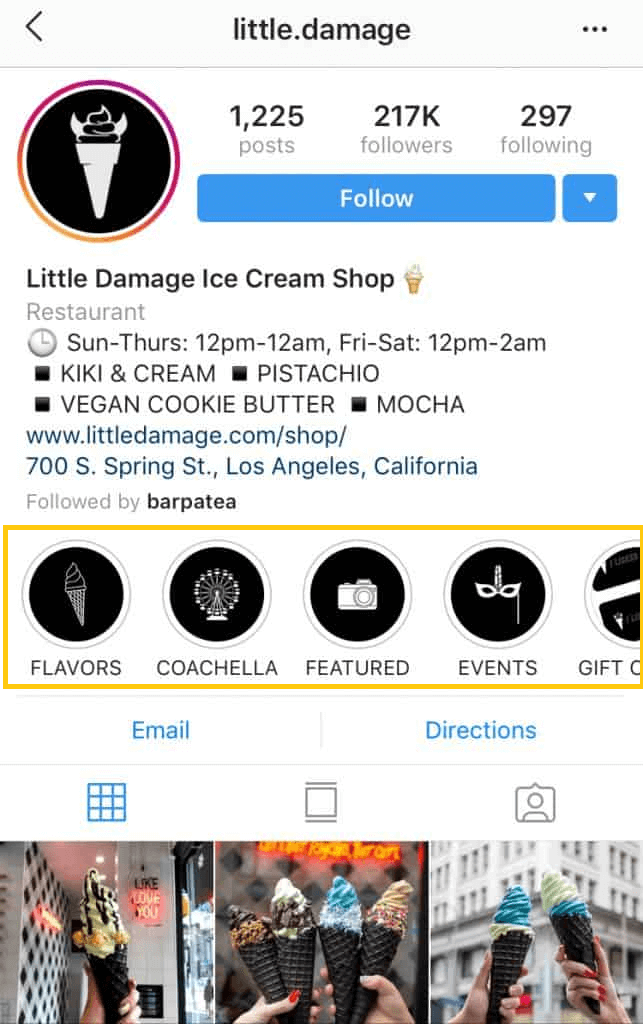
Hogyan készítsünk egyedi Instagram kiemelt borítókat?
Számos alkalmazás segíthet Instagram Story ikonok létrehozásában. Szóval, mire várunk? Lássunk neki.
1. Vászon
A Canva egy népszerű tervezőeszköz, amely lehetővé teszi a bloggerek, marketingszakemberek, vállalkozások és más egyéni szakemberek számára, hogy szemet gyönyörködtető képeket készítsenek esztétikusan szép sablonok és egyéb elemek felhasználásával. Számos funkciót kínál, hogy csak néhányat említsünk, több mint 1000 ingyenes sablont élvezhet, képeket vághat ki, szövegeket adhat hozzá a fényképekhez, használja a beszéd- és gondolatbuborék-készítőt, használjon matricákat, kereteket, szegélyeket és egyéb szórakoztató elemeket a tökéletes minták létrehozásához. . A platform ingyenes és fizetős verziókkal is rendelkezik.
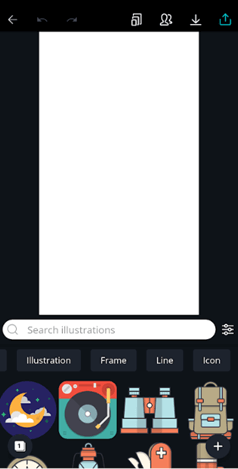
Hogyan használjuk a Canvát kiemelő borítók készítéséhez?
Ár: Ingyenes/Pro verzió – 9,95 USD havonta
Elérhetőség: Web, Android és iOS
Szerezze be a Canvát most, hogy érdekes Instagram-történetikonokat készítsen a kiemelésekhez!
További információ: Hogyan töltsünk le Instagram-történeteket Story Savers segítségével az Instagram számára
2. Jelölje ki a Cover Maker elemet
Próbálja meg a Highlight Cover Maker alkalmazást vonzó és tetszetős kiemelő borítók készítéséhez. Az alkalmazás a legkönnyebben használható, és több mint 900 ikont, 200+ háttértextúrát, 40+ gyönyörű betűtípust és még sok mást kínál. Más Instagram Story Highlight készítőkkel ellentétben ez az alkalmazás lehetővé teszi, hogy kreativitásodat 9:16-os képként is elmentsd, így a profilodat is nagyszerű Insta Stories-okkal kápráztathatod el. A több mint 50 00 000 telepítéssel a Highlight Cover Maker minden bizonnyal kötelező eszköz minden lelkes Instagrammer számára, a kollázskészítők mellett!
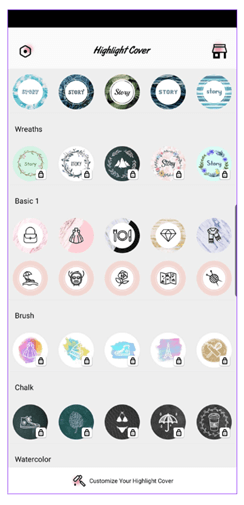
Hogyan használhatjuk a Highlight Cover Maker alkalmazást Instagram Story-borítók készítéséhez?
Ár: Ingyenes/alkalmazáson belüli vásárlást kínál
Elérhetőség: Android és iPhone
Telepítse most ezt az Instagram Story Highlights Maker alkalmazást!
További információ: Mennyire biztonságosak az Instagram-feltöltései?
3. Storylight
Amint megnyitja ezt az Instagram Story Highlight Cover Maker-t, élénk színek és rendszerezett sablonok választéka jelenik meg. Különféle elemeket kínál, például színeket, ikonokat, szegélymatricákat, szövegeket és egyebeket, amelyek segítségével ízlése szerint testreszabhatja a sablonokat. A virágos, az emblémáktól az ételikonokig terjedő tartományban a Storylight számos ajánlatot kínál az egyéni kiemelő borítók készítéséhez. Egyszerűen létrehozhatod az összes szórakoztató elem, matrica és háttérszín keverékét, hogy izgalmas történetborítókat készíts.
Hogyan használjuk a Storylightot érdekes Instagram kiemelő borítók készítéséhez?
Ár: Ingyenes/alkalmazáson belüli vásárlást kínál
Elérhetőség: Android és iPhone
Telepítse ezt az alkalmazást, hogy lenyűgöző Instagram kiemelő borítókat készítsen!
További információ: Hogyan lehet elrejteni az Instagram-fiókot a keresésből
4. Történetkiemelő ikonok – Cover Maker App
A legjobb Instagram Highlight borítókészítők listáján a negyedik a Story Highlight Icons. Az alkalmazás kissé eltér az itt említett többi lehetőségtől. Kérded miért? Nos, az Instagram eszközhöz nem tartozik kész sablonok hordája. Ehelyett a semmiből készíthet egyedi kiemelő borítókat. Egy csomó szép hátteret, hűvös szegélyeket és szép matricákat kínál. Könnyedén összekeverheti az összes elemet, hogy az IG Highlight borítóit személyessé tegye.
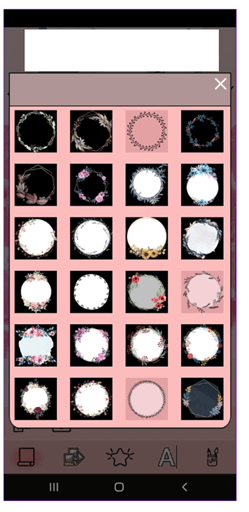
Hogyan használjunk Story Highlight ikonokat Instagram történetborítók készítéséhez?
Ár: Ingyenes
Elérhetőség: Android
További információ: Útmutató lépésről lépésre az Instagram ellenőrzéséhez
Hogyan lehet feltölteni az újonnan tervezett Instagram kiemelő borítókat?
Most, hogy elkészítette Instagram Highlight Cover-jeit, itt az ideje, hogy működésbe hozza őket:
1. lépés – Válassza ki azokat a történeteket, amelyekhez új kiemelést szeretne létrehozni, és érintse meg a Kiemelés ikont, amely a történetek szakasz alján található.
2. lépés – Innentől új borítótervet adhat hozzá. Csak érintse meg a „Borító szerkesztése” gombot, és válassza ki az újonnan tervezett Instagram Story Highlight Cover-t.
3. lépés – Csípje össze és húzza a fényképet az ikon nagyításához vagy kicsinyítéséhez. Szükség esetén szerkessze Instagram Highlights címét.
Ha borítót szeretne hozzáadni egy meglévő Instagram Highlighthoz, kövesse az alábbi lépéseket:
1. lépés : Egy meglévő Highlight IG Story borítójának frissítéséhez mindössze annyit kell tennie, hogy: Nyissa meg a kívánt Highlights elemet > koppintson a képernyő jobb alsó sarkában található ellipszis gombra.
2. lépés – Nyomja meg az „Edit Highlight” (Kiemelés szerkesztése) > „Edit Cover” (Borító szerkesztése) gombot, és válassza ki azt a fényképet, amelyet új Instagram Story Highlight Cover-ként szeretne beállítani.
Voálá! Már készen is van a gyönyörű Instagram Story Highlight Cover-borítóival, hogy díszítse profilját!
Bottom Line
Valószínűleg itt az ideje, hogy megújítsa IG-profilját, és kiemelje ezeket a csodálatos történeteket. Vedd rá a potenciális követőket, hogy első látásra beleszeressenek profilodba. A vonzó Instagram Story Highlight borítók minden bizonnyal egyszerű módja annak, hogy felhívja a figyelmet!
Steam Disk Write Disk Error hibát észlel Windows 10 rendszeren a játék frissítése vagy letöltése közben? Íme néhány gyorsjavítás, amellyel megszabadulhat a hibaüzenettől.
Fedezze fel, hogyan távolíthat el alkalmazásokat a Windows 10 rendszerből a Windows Store segítségével. Gyors és egyszerű módszerek a nem kívánt programok eltávolítására.
Fedezze fel, hogyan tekintheti meg vagy törölheti a Microsoft Edge böngészési előzményeit Windows 10 alatt. Hasznos tippek és lépésről-lépésre útmutató!
A Google zökkenőmentessé tette a csoportos megbeszélések lebonyolítását. Tudd meg a Google Meet korlátait és lehetőségeit!
Soha nincs rossz idő a Gmail jelszavának megváltoztatására. Biztonsági okokból mindig jó rutinszerűen megváltoztatni jelszavát. Ráadásul soha
Az online adatvédelem és biztonság megőrzésének egyik alapvető része a böngészési előzmények törlése. Fedezze fel a módszereket böngészőnként.
Ismerje meg, hogyan lehet némítani a Zoom-on, mikor és miért érdemes ezt megtenni, hogy elkerülje a zavaró háttérzajokat.
Használja ki a Command Prompt teljes potenciálját ezzel a több mint 280 (CMD) Windows-parancsot tartalmazó átfogó listával.
Alkalmazhatja a Google Táblázatok feltételes formázását egy másik cella alapján, a Feltételes formázási segédprogrammal, a jelen cikkben ismertetettek szerint.
Kíváncsi vagy, hogyan használhatod a Rendszer-visszaállítás funkciót a Windows 11 rendszeren? Tudd meg, hogyan segíthet ez a hasznos eszköz a problémák megoldásában és a számítógép teljesítményének helyreállításában.







![Feltételes formázás egy másik cella alapján [Google Táblázatok] Feltételes formázás egy másik cella alapján [Google Táblázatok]](https://blog.webtech360.com/resources3/images10/image-235-1009001311315.jpg)
